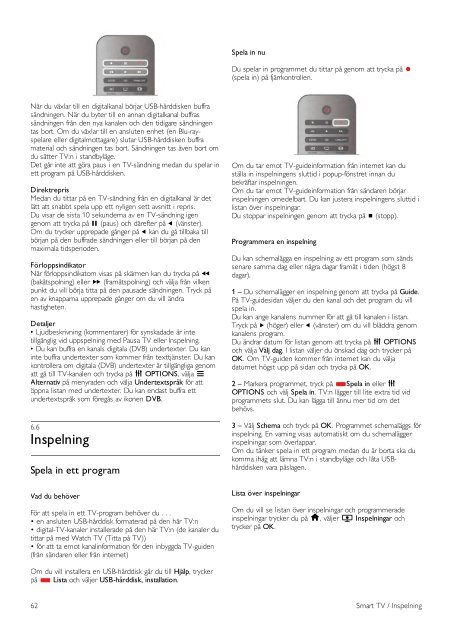Philips DesignLine Smart TV LED ultra sottile - Istruzioni per l'uso - SWE
Philips DesignLine Smart TV LED ultra sottile - Istruzioni per l'uso - SWE
Philips DesignLine Smart TV LED ultra sottile - Istruzioni per l'uso - SWE
You also want an ePaper? Increase the reach of your titles
YUMPU automatically turns print PDFs into web optimized ePapers that Google loves.
Spela in nu<br />
Du spelar in programmet du tittar på genom att trycka på r<br />
(spela in) på fjärrkontrollen.<br />
När du växlar till en digitalkanal börjar USB-hårddisken buffra<br />
sändningen. När du byter till en annan digitalkanal buffras<br />
sändningen från den nya kanalen och den tidigare sändningen<br />
tas bort. Om du växlar till en ansluten enhet (en Blu-rayspelare<br />
eller digitalmottagare) slutar USB-hårddisken buffra<br />
material och sändningen tas bort. Sändningen tas även bort om<br />
du sätter <strong>TV</strong>:n i standbyläge.<br />
Det går inte att göra paus i en <strong>TV</strong>-sändning medan du spelar in<br />
ett program på USB-hårddisken.<br />
Direktrepris<br />
Medan du tittar på en <strong>TV</strong>-sändning från en digitalkanal är det<br />
lätt att snabbt spela upp ett nyligen sett avsnitt i repris.<br />
Du visar de sista 10 sekunderna av en <strong>TV</strong>-sändning igen<br />
genom att trycka på p (paus) och därefter på w (vänster).<br />
Om du trycker upprepade gånger på w kan du gå tillbaka till<br />
början på den buffrade sändningen eller till början på den<br />
maximala tids<strong>per</strong>ioden.<br />
Förloppsindikator<br />
När förloppsindikatorn visas på skärmen kan du trycka på !<br />
(bakåtspolning) eller ‹ (framåtspolning) och välja från vilken<br />
punkt du vill börja titta på den pausade sändningen. Tryck på<br />
en av knapparna upprepade gånger om du vill ändra<br />
hastigheten.<br />
Detaljer<br />
• Ljudbeskrivning (kommentarer) för synskadade är inte<br />
tillgänglig vid uppspelning med Pausa <strong>TV</strong> eller Inspelning.<br />
• Du kan buffra en kanals digitala (DVB) undertexter. Du kan<br />
inte buffra undertexter som kommer från texttjänster. Du kan<br />
kontrollera om digitala (DVB) undertexter är tillgängliga genom<br />
att gå till <strong>TV</strong>-kanalen och trycka på o OPTIONS, välja L<br />
Alternativ på menyraden och välja Undertextspråk för att<br />
öppna listan med undertexter. Du kan endast buffra ett<br />
undertextspråk som föregås av ikonen DVB.<br />
6.6<br />
Inspelning<br />
Spela in ett program<br />
Vad du behöver<br />
För att spela in ett <strong>TV</strong>-program behöver du . . .<br />
• en ansluten USB-hårddisk formaterad på den här <strong>TV</strong>:n<br />
• digital-<strong>TV</strong>-kanaler installerade på den här <strong>TV</strong>:n (de kanaler du<br />
tittar på med Watch <strong>TV</strong> (Titta på <strong>TV</strong>))<br />
• för att ta emot kanalinformation för den inbyggda <strong>TV</strong>-guiden<br />
(från sändaren eller från internet)<br />
Om du tar emot <strong>TV</strong>-guideinformation från internet kan du<br />
ställa in inspelningens sluttid i popup-fönstret innan du<br />
bekräftar inspelningen.<br />
Om du tar emot <strong>TV</strong>-guideinformation från sändaren börjar<br />
inspelningen omedelbart. Du kan justera inspelningens sluttid i<br />
listan över inspelningar.<br />
Du stoppar inspelningen genom att trycka på q (stopp).<br />
Programmera en inspelning<br />
Du kan schemalägga en inspelning av ett program som sänds<br />
senare samma dag eller några dagar framåt i tiden (högst 8<br />
dagar).<br />
1 – Du schemalägger en inspelning genom att trycka på Guide.<br />
På <strong>TV</strong>-guidesidan väljer du den kanal och det program du vill<br />
spela in.<br />
Du kan ange kanalens nummer för att gå till kanalen i listan.<br />
Tryck på x (höger) eller w (vänster) om du vill bläddra genom<br />
kanalens program.<br />
Du ändrar datum för listan genom att trycka på o OPTIONS<br />
och välja Välj dag. I listan väljer du önskad dag och trycker på<br />
OK. Om <strong>TV</strong>-guiden kommer från internet kan du välja<br />
datumet högst upp på sidan och trycka på OK.<br />
2 – Markera programmet, tryck på *Spela in eller o<br />
OPTIONS och välj Spela in. <strong>TV</strong>:n lägger till lite extra tid vid<br />
programmets slut. Du kan lägga till ännu mer tid om det<br />
behövs.<br />
3 – Välj Schema och tryck på OK. Programmet schemaläggs för<br />
inspelning. En varning visas automatiskt om du schemalägger<br />
inspelningar som överlappar.<br />
Om du tänker spela in ett program medan du är borta ska du<br />
komma ihåg att lämna <strong>TV</strong>:n i standbyläge och låta USBhårddisken<br />
vara påslagen.<br />
Lista över inspelningar<br />
Om du vill se listan över inspelningar och programmerade<br />
inspelningar trycker du på h, väljer R Inspelningar och<br />
trycker på OK.<br />
Om du vill installera en USB-hårddisk går du till Hjälp, trycker<br />
på * Lista och väljer USB-hårddisk, installation.<br />
62 <strong>Smart</strong> <strong>TV</strong> / Inspelning